

Cette section vous montre comment imprimer un travail simple avec un remplissage pleine page blanc. Le mode d'impression Qualité-couches Arizona permet d'imprimer des travaux à l'encre blanche tels que la sous-impression pour des supports non blancs, la surimpression pour des applications rétroéclairées avec visualisation de la 2e surface ou comme calque intermédiaire pour une application jour/nuit. La section suivante propose des détails supplémentaires sur les différentes options disponibles lors de l'impression de travaux à l'encre blanche.
Cet exercice vous permettra de vous familiariser avec certains concepts de base pour imprimer des images à l'encre blanche.
Obtenez et importez un profil de support (modèle de support) ONYX défini sur le mode d'impression Qualité-couches.
Des exemples de profils de support pour encre blanche sont disponibles au téléchargement sur le site Web DGS : : https://graphiplaza.cpp.canon.
Pour définir un calque de remplissage pleine page blanche, modifiez les paramètres d'imprimante d'un travail traité dans RIP Queue. Cliquez sur le travail avec le bouton droit de la souris, modifiez les paramètres d'imprimante, sélectionnez Quality-Layered (Qualité-couches) comme mode d'impression imprimante, puis sélectionnez Define Layers (Définir les calques).
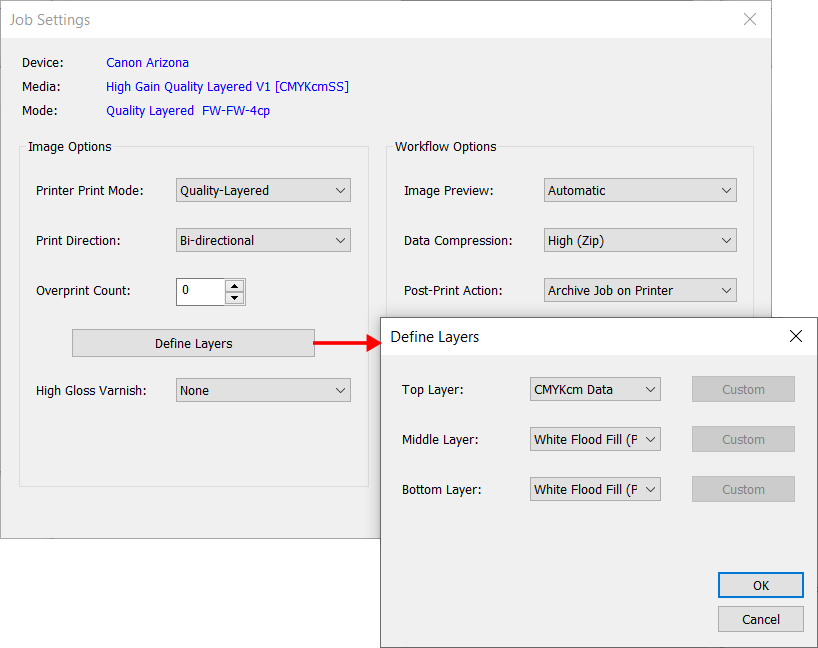
Si vous voulez imprimer la première surface (support opaque, par ex.), vous pouvez configurer les calques inférieur et intermédiaire comme des calques de remplissage pleine page blanche et le calque supérieur comme un calque de données CMJN. Si vous voulez imprimer la seconde surface (par ex., support transparent vu par le côté qui ne porte pas d'encre), le calque inférieur doit être un calque de données CMJN et les calques intermédiaire et supérieur des calques de remplissage pleine page blanche.